Perselisihan tidak akan terbuka Windows sepuluh [EASY GUIDE]
![Perselisihan tidak akan terbuka Windows sepuluh [EASY GUIDE]](http://applexgen.com/wp-content/uploads/2020/04/Discord-no-se-abrira-en-Windows-10-EASY-GUIDE.jpg)
Catatan: Dalam topik berikutnya yang akan Anda baca, Anda akan mempelajari tentang: Perselisihan tidak akan terbuka Windows sepuluh [EASY GUIDE]
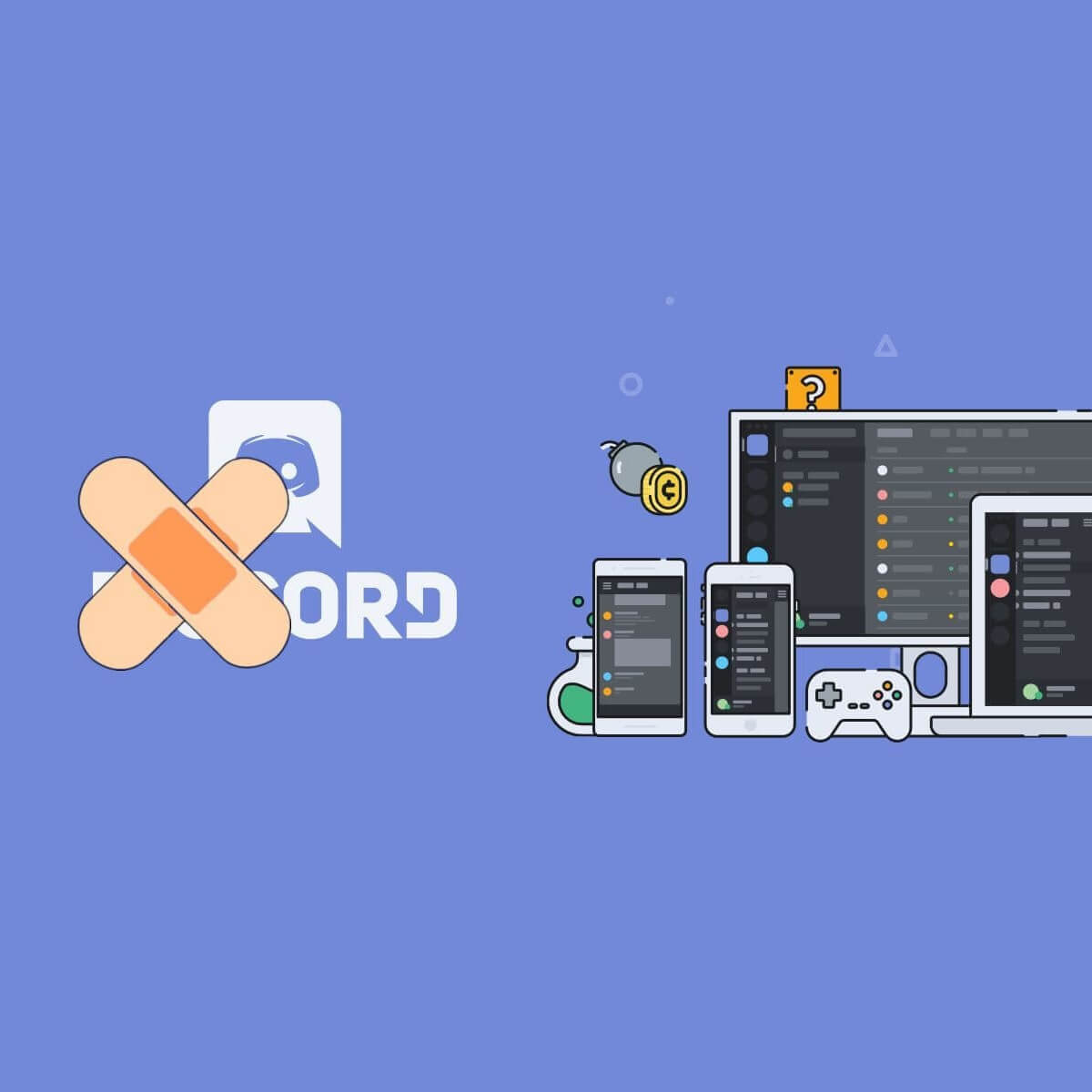
Meskipun ada tim pengembangan besar di balik Discord, beberapa terus bermunculan. Pembaruan konstan dan perbaikan yang cukup cepat tidak selalu menyelesaikan masalah, seperti yang terjadi saat ini.
Satu masalah yang sangat menarik yang menghantui pengembang aplikasi adalah Discord tidak akan diluncurkan saat startup. Banyak pengguna mengeluh tentang masalah ini dan muncul lebih banyak setiap hari.
Dengan pemikiran ini, kami telah menyusun daftar solusi yang bekerja untuk banyak pengguna dari waktu ke waktu dan akan bekerja untuk Anda juga.
Apa yang dapat saya lakukan jika Perselisihan tidak terbuka? Windows sepuluh? Anda dapat dengan cepat menyelesaikannya dengan membunuh pencarian Discord. Sering kali, masalah disebabkan oleh sesi sebelumnya yang tidak ditutup dengan benar. Jika ini tidak menyelesaikan masalah, hapus AppData dan LocalAppData dan periksa Proxy Anda.
Untuk melakukannya, ikuti langkah-langkah sederhana di bawah ini.
Perselisihan tidak terbuka Windows 10 (DIPERBAIKI)
- Pencarian untuk menghancurkan perselisihan
- Hapus AppData dan LocalAppData
- Periksa proksi Anda
- Solusi umum lainnya
Solusi 1 – Hancurkan pencarian Perselisihan
Sesederhana kedengarannya, solusi ini memiliki tingkat keberhasilan yang tinggi dan dikonfirmasi oleh sebagian besar pengguna. Ikuti langkah-langkah untuk melakukannya sendiri:
- tekan Windows kunci + MURAH.
- Jenis cmd lalu klik Oke.
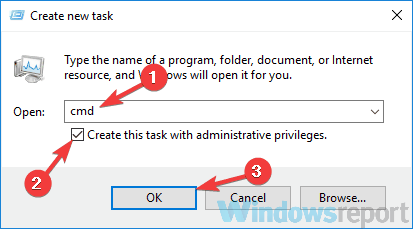
- Di jendela cmd yang muncul, ketik taskkill / F / IM Discord.exe.
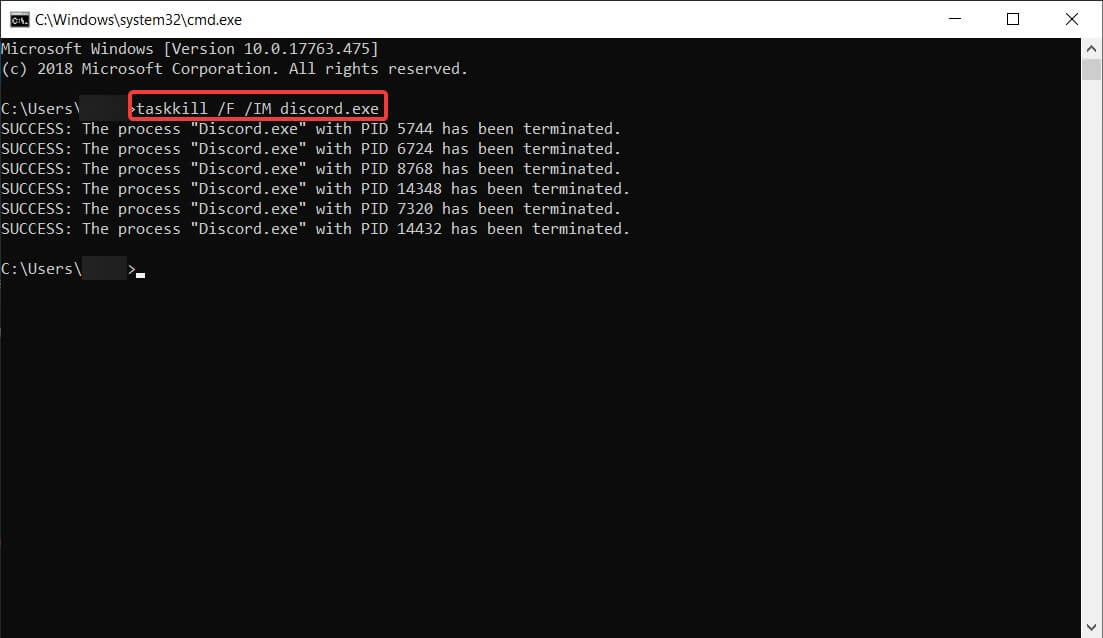
- Setelah proses selesai, mulai Perselisihan lagi.
Sekarang semuanya harus bekerja dengan baik. Atau Anda dapat melakukan hal yang sama menggunakan Task Manager: tekan Ctrl + Alt + Del > pilih Task Manager > di Task Manager temukan Discord > klik di atasnya > klik End Task service > restart Discord.
Solusi 2 – Hapus AppData dan LocalAppData
- Tutup Perselisihan menggunakan solusi sebelumnya.
- tekan Windows kunci + MURAH dan tulis %Data aplikasi%. Lalu pukul Memasuki.
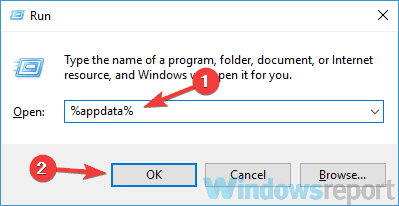
- Di jendela baru yang muncul, cari Folder perselisihan dan menghapusnya
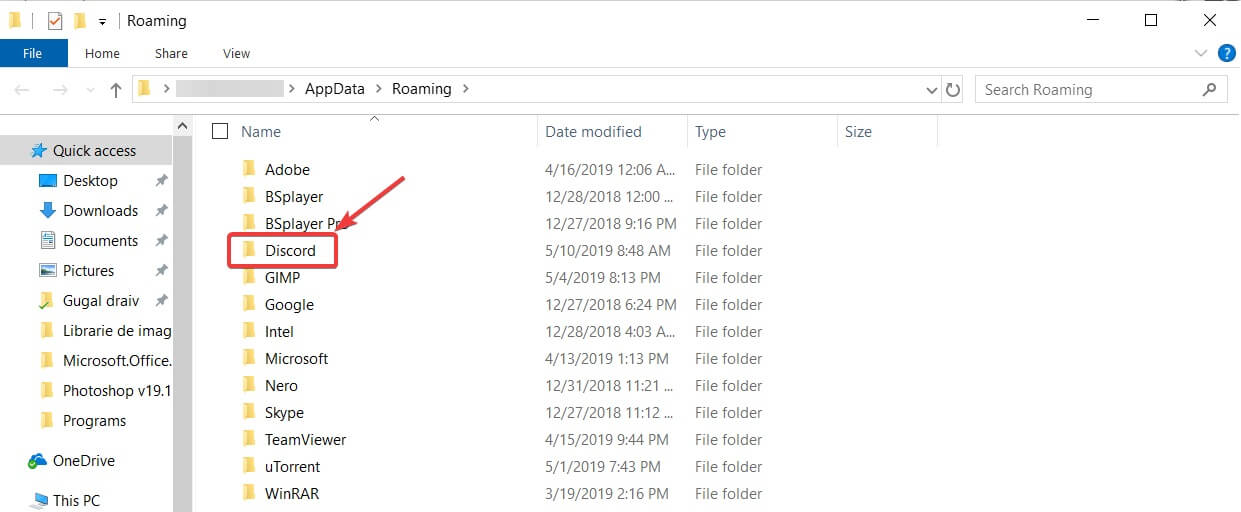
- Mulai ulang perselisihan.
Anda sekarang dapat mengulangi proses menghapus LocalAppData dengan memasukkan %localappdata% alih-alih %appdata% di langkah 2.
Solusi 3 – Periksa proxy Anda
Dalam banyak kasus, Perselisihan tidak dapat dibuka Windows 10 karena VPN. Jadi jika Anda menggunakan proxy atau VPN, mungkin aplikasi Anda tidak dapat dibuka. Untuk menonaktifkan proxy, ikuti langkah-langkah berikut:
- Di Windows jenis kotak pencarian Dasbor dan Memasuki.
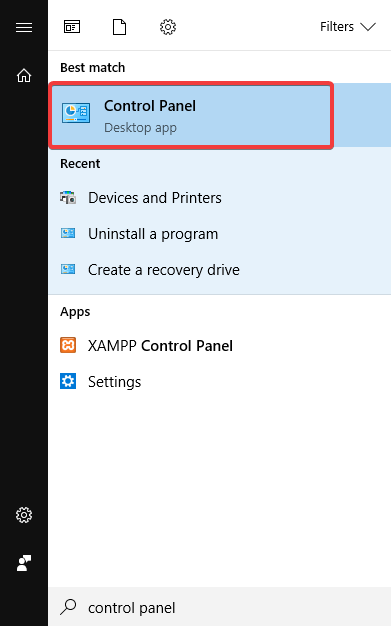
- Klik Jaringan dan Internet > Opsi Internet.
- SATU Aset Internet Jendela akan muncul. Klik Koneksi lidah.
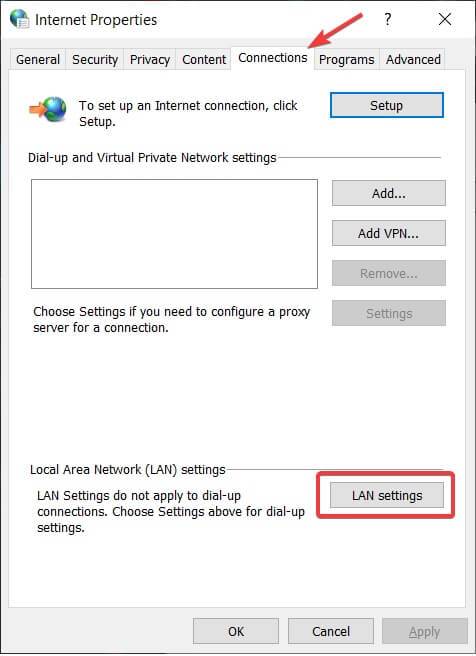
- Di bagian konfigurasi Jaringan Area Lokal (LAN), klik pengaturan LAN.
- Di bagian Proxy server, hapus centang Gunakan server proxy untuk LAN Anda.

- Klik OkeDan setelah itu Aplikasi.
- Mulai ulang perselisihan.
Sekarang masalahnya harus hilang.
Solusi 4 – Perbaikan Umum Lainnya
- Pastikan sistemnya mutakhir.
- Pembaruan perselisihan. Dalam beberapa kasus yang dilaporkan, hanya itu yang diperlukan.
-LEA JUGA: Apa yang harus dilakukan jika Discord tidak diperbarui Windows 10 buah?
- Memilih Windows Tanggal dan waktu otomatis. Ini berfungsi dalam beberapa kasus. Klik kanan pada tanggal dan waktu di pojok kanan bawah layar Anda > Setel tanggal/waktu > Setel waktu secara otomatis.
- Buka Discord versi web. Beberapa pengguna telah melaporkan bahwa menggunakan versi web menyetel ulang sesi Discord Windows 10 aplikasi. Mulai Perselisihan di PC Anda > jika aplikasi tidak dapat dibuka, alihkan ke versi web dan masuk dengan kredensial Anda Windows 10 Aplikasi Discord harus bekerja dengan benar.
- Sebagai upaya terakhir, hapus instalan dan instal ulang Discord.
Saya harap salah satu solusi yang diberikan membuat Anda kembali ke jalur yang benar. Jangan lupa untuk meninggalkan pertanyaan lain yang mungkin Anda miliki di bagian komentar di bawah.

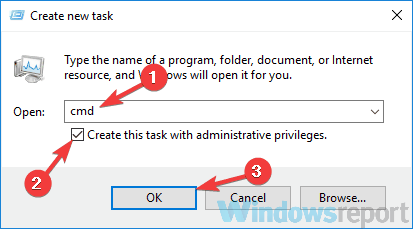
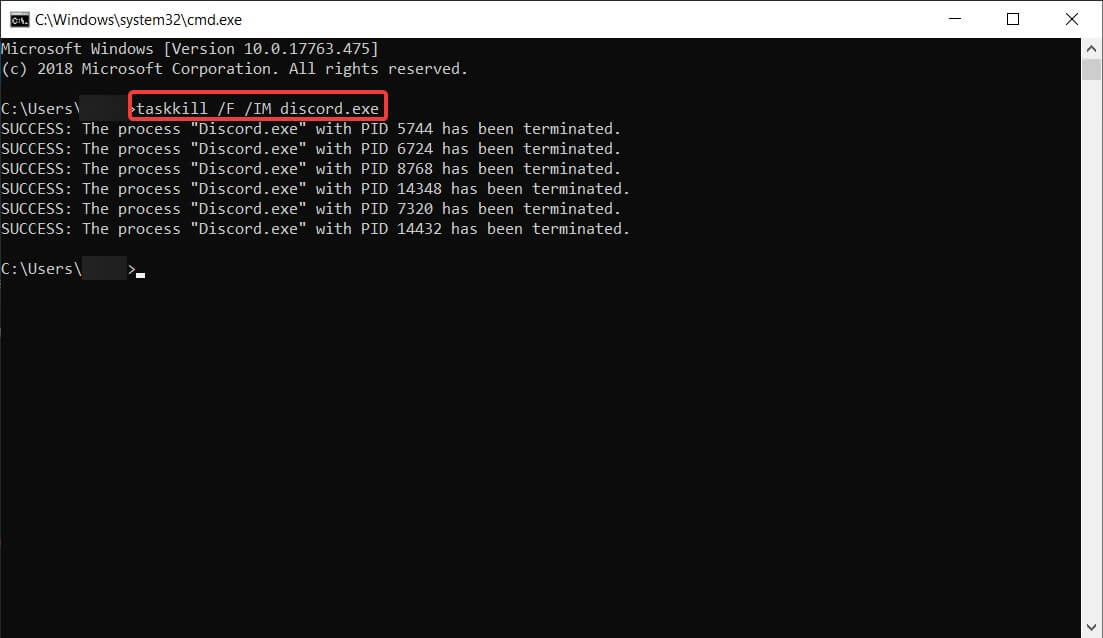
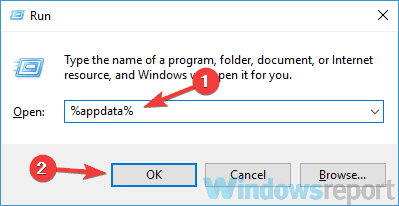
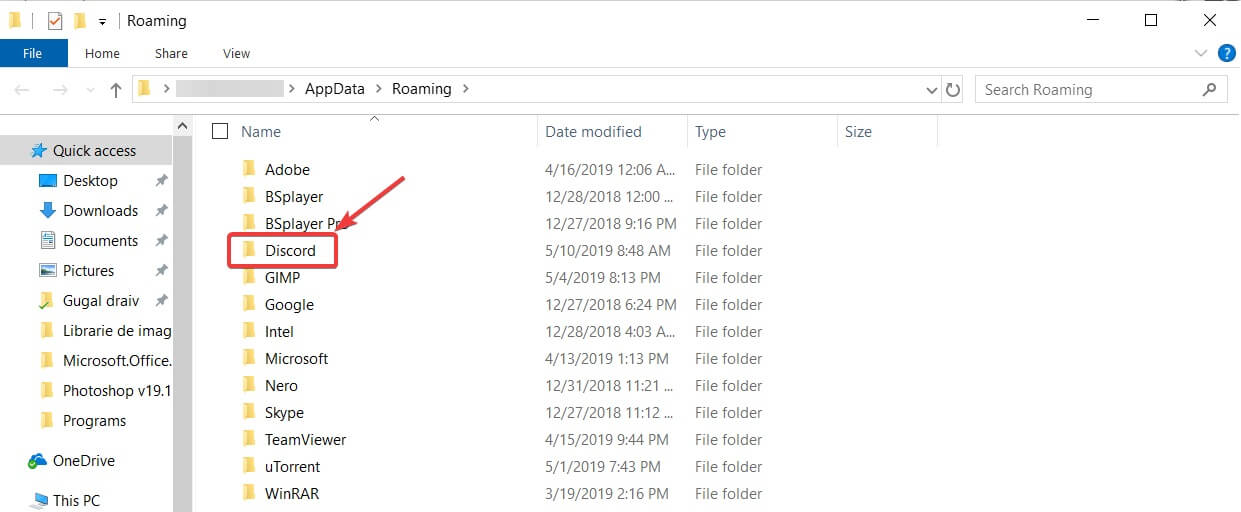
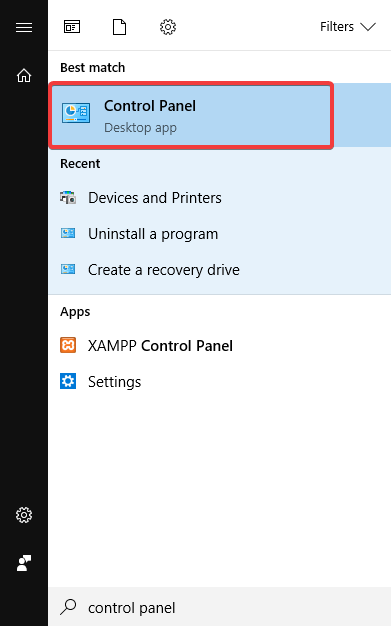
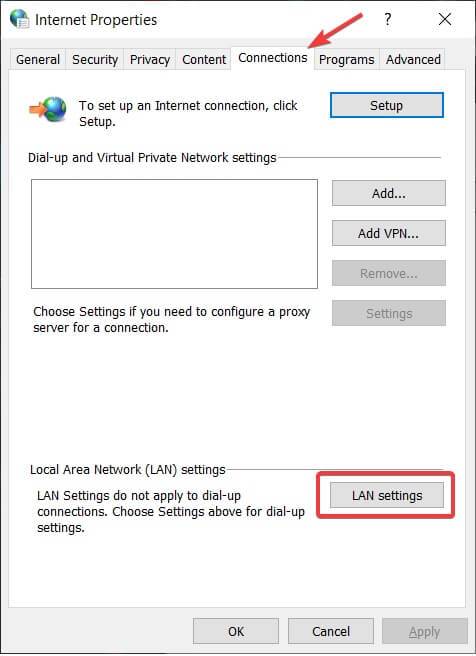


![Siapa yang ada di WIFI saya – NETANK SCANNER v17.0.0 CRACKED [Latest]](http://iunlocked.org/wp-content/uploads/2020/05/Vem-ar-pa-min-WIFI-NETWORK-SCANNER-v17.0.0-KNACKT.png)

